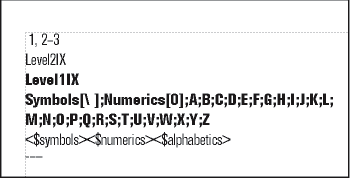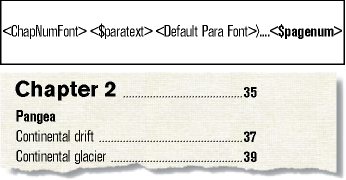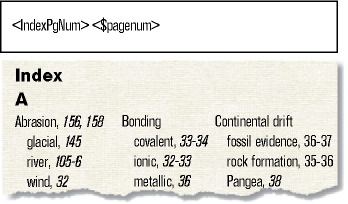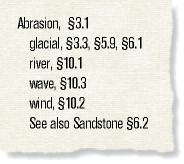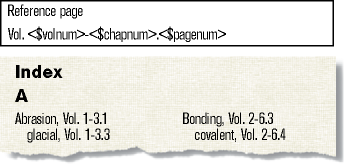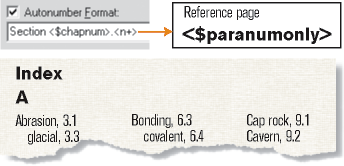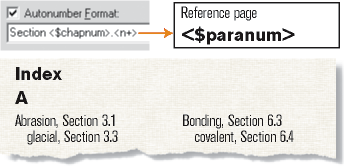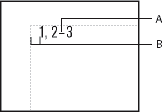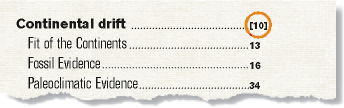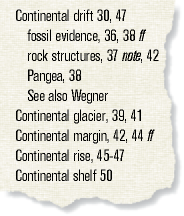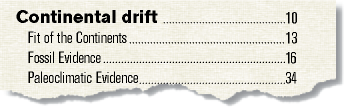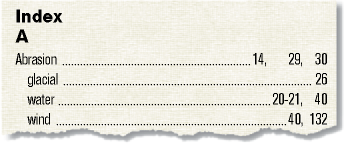リストまたは索引の特殊テキストフローを編集する
リストまたはインデックスの特殊なテキストフローを編集する方法について学びます。
リストまたは索引の書式の大部分は、生成ファイルのリファレンスページにある特殊テキストフローで設定します。 リファレンスページの名前は、目次は「TOC」、標準索引は「IX」で、初期設定のファイル名の接尾辞と同じです。
生成リストの場合、フロー内のそれぞれの段落が、リストに含まれる段落タグまたはマーカーの種類に対応します。 このような段落には、初期設定の接尾辞を使用する名前のタグが付いています。 例えば、目次用テキストフローにある「見出し 1TOC」というタグが付いている段落は、第 1 レベルの見出し(ソース文書で「見出し 1」というタグ付き)のエントリに対応します。
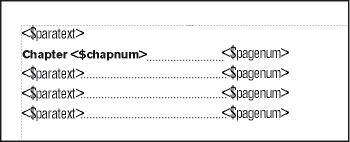
索引の場合、フロー内の段落は、索引に含めたマーカーの種類、エントリおよびサブエントリのレベル、ソート順序、使用する区切り記号または文字、その他の索引属性にそれぞれ対応します。
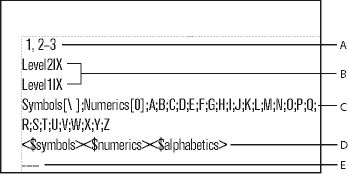
A. 区切り文字プレースホルダー B. エントリのレベル C. グループタイトルプレースホルダー D. 並べ替え順序 E。 文字プレースホルダーを無視する
リストまたはインデックスがハイパーテキストリンクで作成された場合、特別なテキストフローには、生成されたファイル内のハイパーテキストコマンドの形式を指定する段落も含まれます。このような段落のタグは、「Active」という語で始まります。
リストおよび索引の特殊テキストフローには、プレースホルダーテキスト付きの特殊な段落が含まれています。 このプレースホルダーテキストにより、ファイルを再生成したときのエントリの表示方法を指定できます。
特殊テキストフローの各段落にある構成要素によって、リストまたは索引に表示される情報とその表示順序が決まります。 特殊テキストフローで使用できる構成要素は、次のとおりです。
構成要素 |
意味 |
|---|---|
|
索引のページ範囲を自動的に作成します。 |
|
索引の全体的なソート順序を指定します。 |
|
ソース段落またはマーカーのあるページ番号を表示します。 |
|
ソース段落またはマーカーのある文書の巻番号を表示します。 |
|
ソース段落またはマーカーのある文書の章番号を表示します。 |
|
自動番号を除く段落のテキストを表示します。 |
|
自動番号の最後にあるスペースとタブを除く、段落の自動番号全体を表示します(節 2.1.1 など)。 |
|
段落の自動番号のカウンターとその間にある文字を表示します(2.1.1 など)。 |
|
ソース段落のタグを表示します。 |
- リストまたはインデックスで、
を選択します。
編集するテキストフローを含むリファレンスページを表示します。
テキストフローにある適切な段落を編集します。
「ボディページを表示を」。
索引を再生成して、変更を有効にします。